Azure에서 사용할 수 있는 문제 해결 도구 확인
클라우드 환경에서 호스트된 애플리케이션의 문제를 진단하고 해결하는 과정이 기존 환경보다 복잡할 수 있습니다. 이러한 애플리케이션 유형을 지원하려면 애플리케이션을 모니터링하여 해당 애플리케이션과 종속 기술의 모든 측면을 진단하고 문제를 해결하는 방법을 파악해야 합니다. 도구와 로깅을 조합해서 문제를 식별할 수 있습니다.
이 단원에서는 Azure Storage 관련 문제를 분석하는 데 사용할 수 있는 여러 가지 도구에 대해 알아봅니다.
메트릭 모니터링에 사용할 수 있는 도구
Azure Monitor는 스토리지 계정에서 숫자 데이터(메트릭)를 수집하고 시계열 데이터베이스에서 해당 데이터를 사용할 수 있도록 합니다. 메트릭은 특정 시간에 스토리지 계정의 일부 측면을 설명하는 숫자 값입니다. Azure Portal에서는 그래픽을 통해 거의 실시간으로 이러한 메트릭을 확인할 수 있습니다. 메트릭이 기록되는 시간 및 Azure Portal에 표시되는 시간 간에는 몇 분 정도 지연될 수 있습니다. Azure Portal에서 다음을 수행할 수 있습니다.
메트릭 및 로깅을 구성합니다.
그래프 및 차트를 보고 시각화할 메트릭을 선택합니다.
시간에 따른 애플리케이션 작동 방식을 평가
변칙적인 동작이 있는 경우 알리도록 경고를 구성
개요 페이지 모니터링 탭
스토리지 계정의 개요 페이지에서 모니터링 탭을 열어 일반적인 메트릭의 스냅샷 보기를 가져올 수 있습니다. 다음 이미지는 스토리지 계정에 대한 수신 및 송신을 포함하는 예를 보여줍니다.
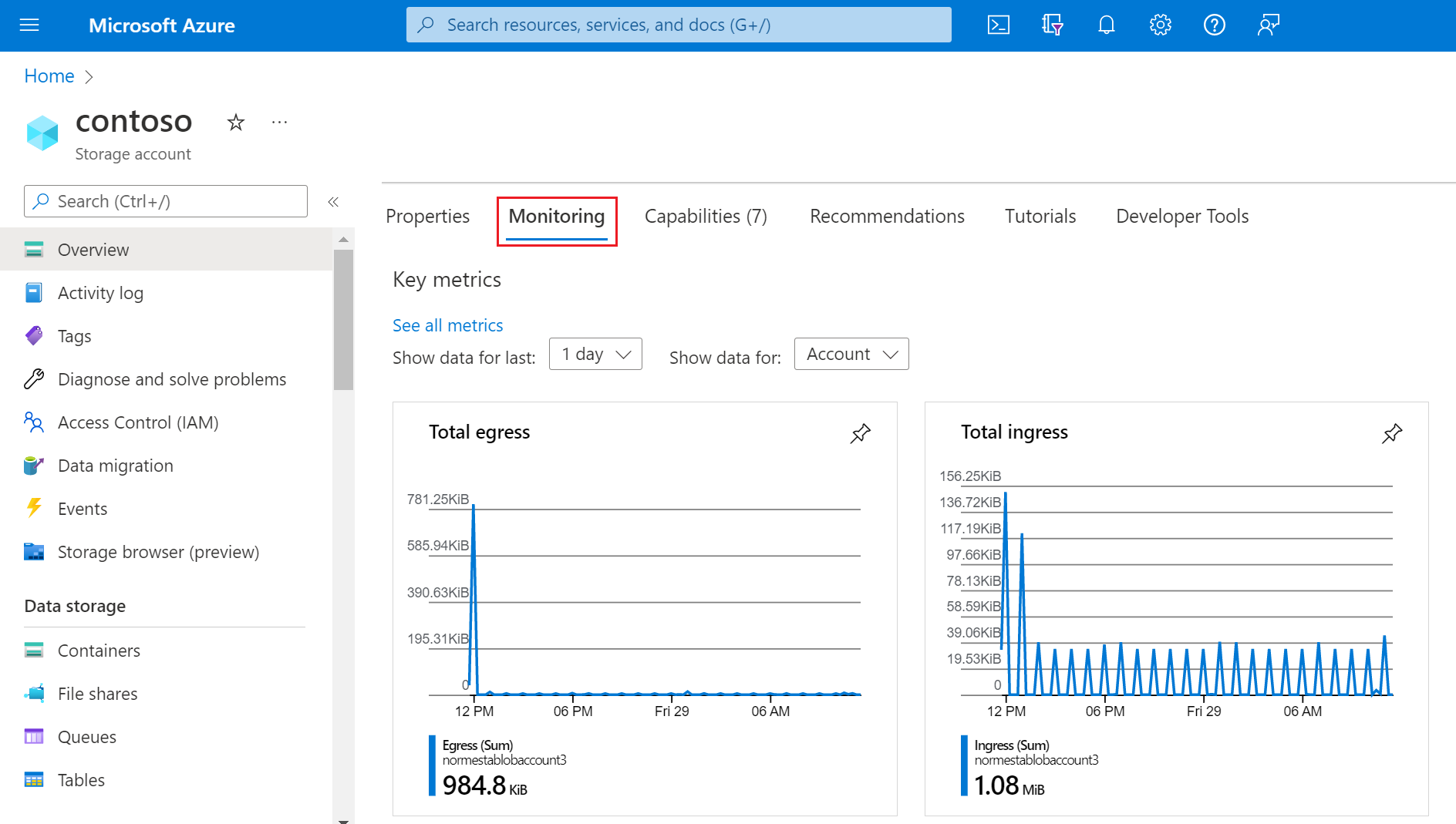
사용자 지정 대시보드
대시보드를 만들고 대기 시간, 처리 중인 트랜잭션 수 등의 주요 메트릭을 면밀하게 모니터링하는 차트를 추가할 수 있습니다. 가상 머신 정보 또는 기타 웹 기반 콘텐츠(예: 알림 또는 비디오 콘텐츠)와 같은 Azure 구독의 다른 정보를 표시할 수도 있습니다. 이러한 대시보드는 Microsoft Entra 조직의 다른 사용자와 공유할 수 있습니다. 다음 이미지에 대시보드의 예가 나와 있습니다.
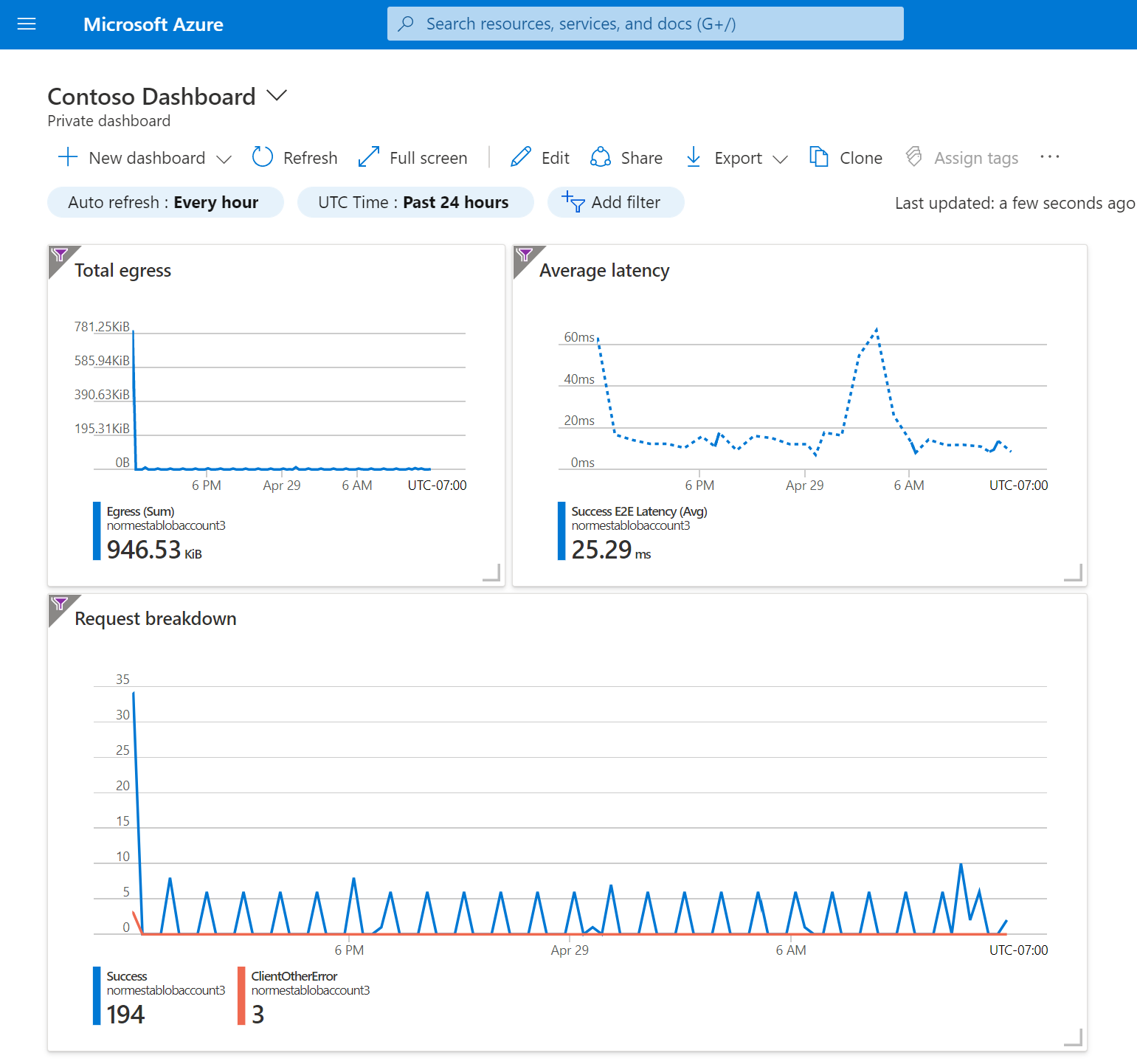
스토리지 인사이트
스토리지 인사이트는 Azure Storage 서비스 성능, 용량 및 가용성에 대한 통합 보기를 제공합니다. 스토리지 용량을 관찰하고 두 가지 방법으로 성능을 볼 수 있습니다. 즉, 스토리지 계정에서 직접 또는 Azure Monitor에서 스토리지 계정 그룹을 볼 수 있습니다.
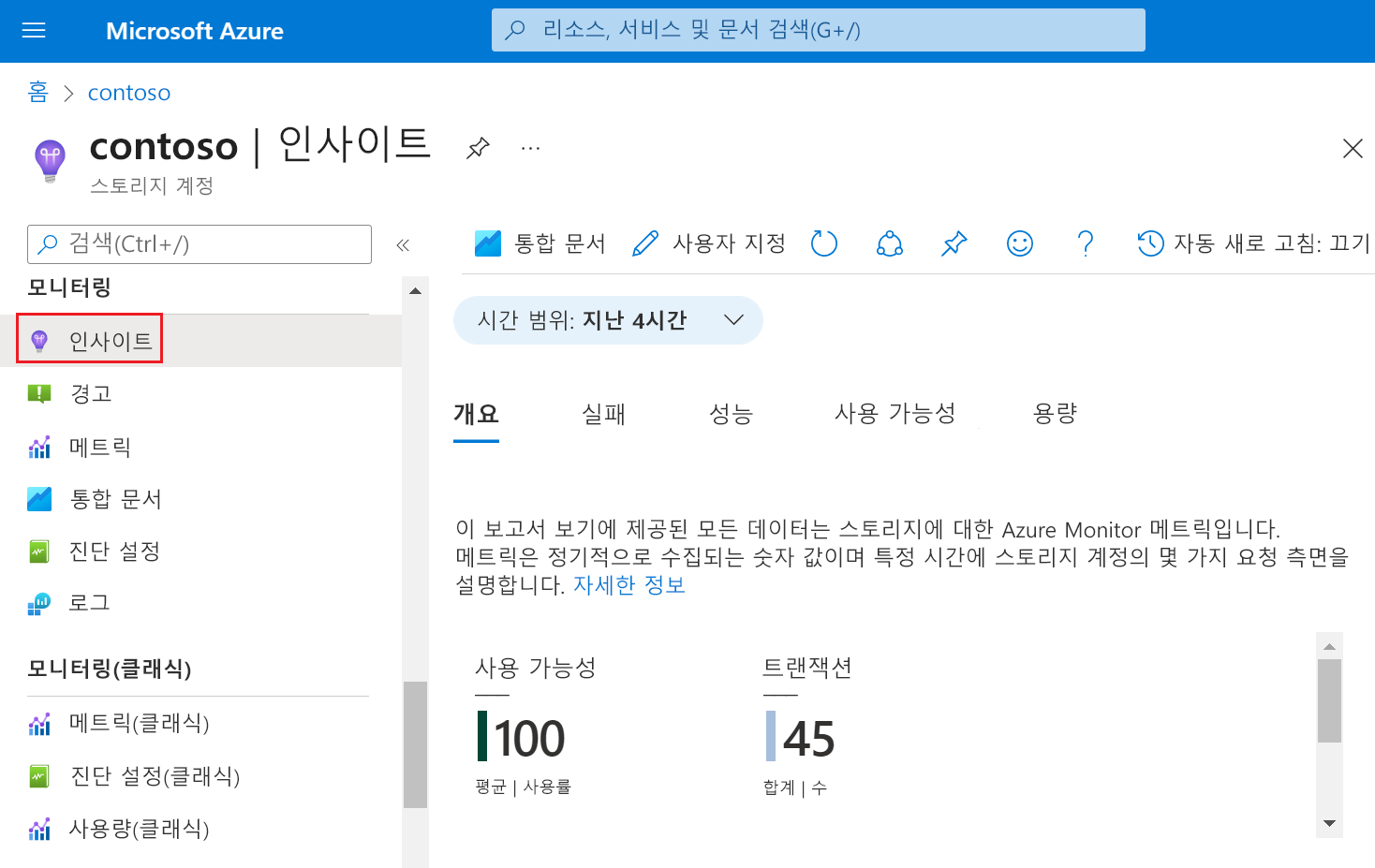
도구 및 SDK
Azure CLI, PowerShell 스크립트에서 일괄 작업을 만들거나 스토리지 클라이언트 라이브러리를 사용하는 코드를 작성하여 메트릭 값을 처리할 수 있습니다. 트랜잭션 메트릭을 스토리지 계정에 보관한 다음, 동일한 도구를 사용하여 해당 메트릭을 보거나 처리할 수도 있습니다.
트랜잭션 메트릭을 스토리지 계정에 보관하도록 선택하면 메트릭 데이터가 수집되어 단일 Blob 내에 줄로 구분된 JSON 페이로드로 저장됩니다. Azure Portal에서 관련 로그 컨테이너를 열거나 Storage Explorer를 사용하여 해당 Blob을 볼 수 있습니다. 로컬 컴퓨터에서 해당 Blob을 다운로드하고 도구 및 SDK를 사용하여 처리할 수도 있습니다.
로그 데이터를 검토하는 데 사용할 수 있는 도구
Azure Monitor에는 활동 로그 및 리소스 로그라는 두 가지 유형의 로그가 있습니다.
활동 로그는 Service Health 이벤트 업데이트 외에도 외부(관리 평면)에서 구독의 각 Azure 리소스 작업을 위한 인사이트를 제공합니다. 이 모듈은 활동 로그를 탐색하지 않습니다.
리소스 로그(일반적으로 진단 로그라고 함)는 Blob 또는 파일과 같은 스토리지 계정 리소스 관련 작업에 대한 자세한 정보를 캡처합니다. 이러한 로그를 보려면 Azure의 위치로 라우팅해야 합니다. 그런 다음 도구를 사용하여 확인하고 분석할 수 있습니다.
Azure Monitor 로그 쿼리
Log Analytics로 로그를 라우팅하는 경우 Azure Portal에서 쿼리를 실행하여 로그 데이터를 검토할 수 있습니다. 미리 정의된 쿼리를 사용하거나, 미리 정의된 쿼리를 수정하거나, 새 사용자 지정 쿼리를 작성할 수 있습니다.
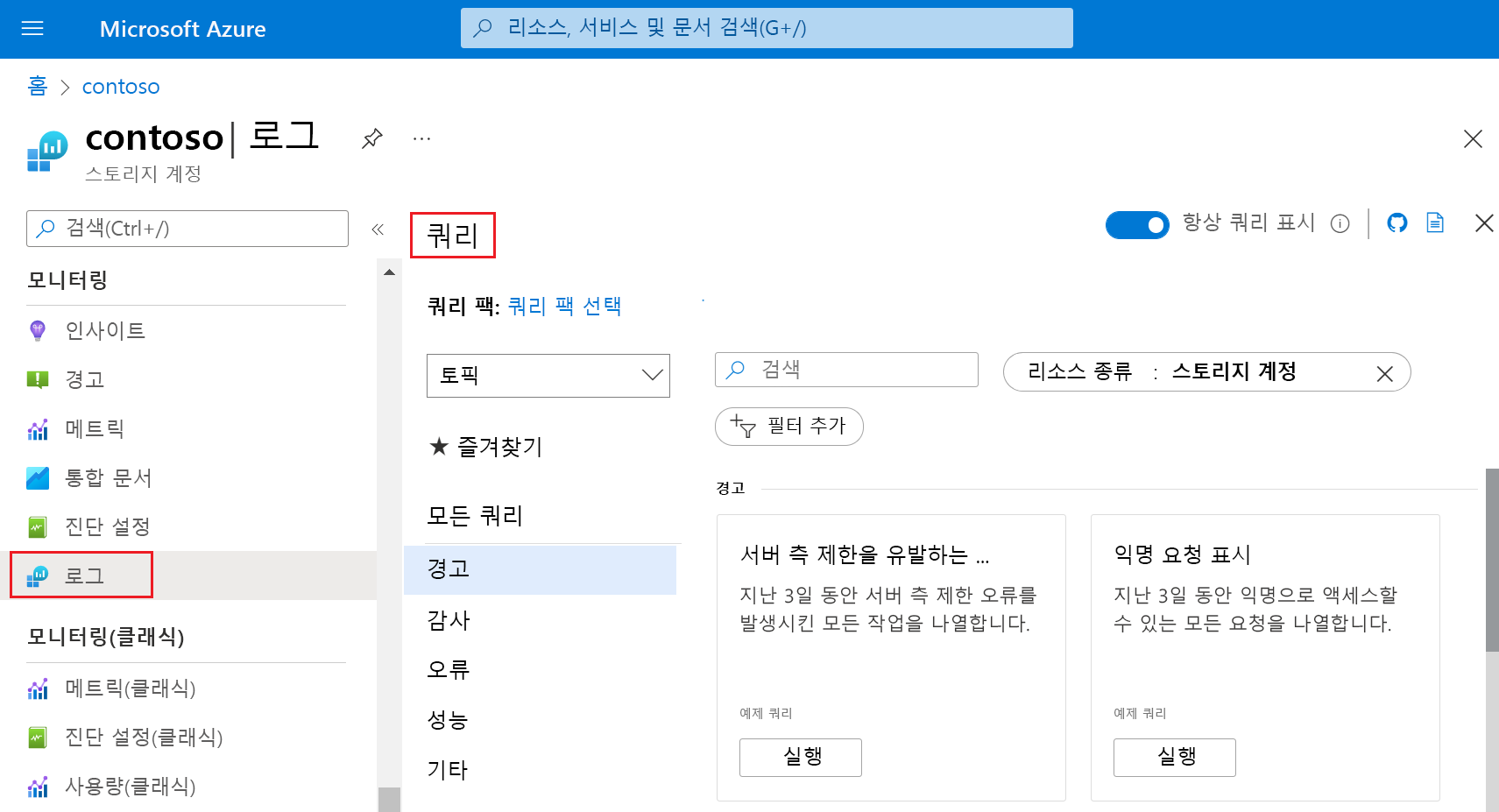
보관된 로그를 처리하는 도구
스토리지 계정에 로그를 보관하도록 선택한 경우 Azure Portal에서 관련 로그 컨테이너를 열거나 Storage Explorer를 사용하여 해당 로그를 볼 수 있습니다. 로컬 컴퓨터에 로그를 다운로드하기 위해 이러한 도구와 AzCopy 유틸리티 중 하나를 사용할 수 있습니다.
개별 로그를 보는 데 시간이 오래 걸릴 수 있으므로 일종의 자동화를 사용하여 로그를 처리하는 것이 좋습니다. Azure CLI, PowerShell 스크립트에서 일괄 작업을 만들거나 스토리지 클라이언트 라이브러리를 사용하는 코드를 작성하여 로그를 처리할 수 있습니다.